Acrobat怎么使用朗读功能?
来源:网络收集 点击: 时间:2024-03-06【导读】:
使用Adobe Acrobat的时候,想要用到它的朗读功能,这个时候该怎么办呢,现在就来一起了解下吧。工具/原料more演示软件:adobe acrobat pro dc 2017 v17.009.20044方法/步骤1/6分步阅读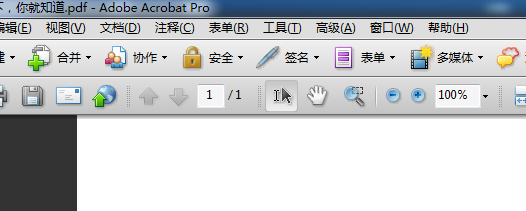 2/6
2/6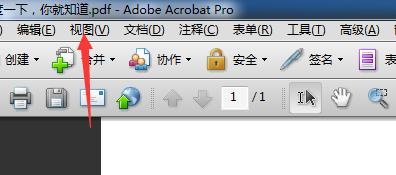 3/6
3/6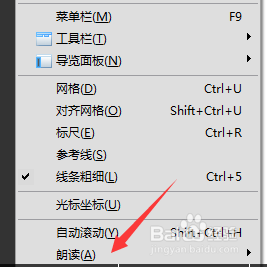 4/6
4/6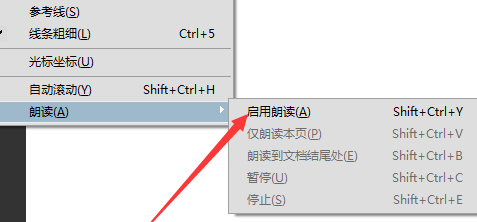 5/6
5/6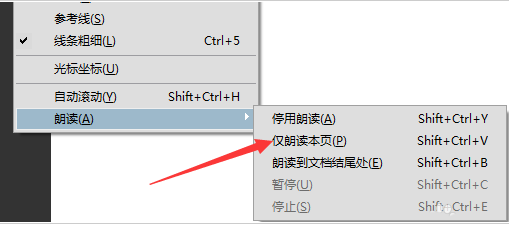 6/6
6/6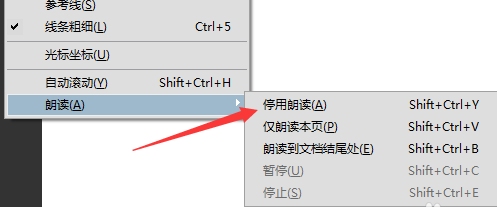 总结1/1
总结1/1
1、首先需要我们在自己的电脑中打开一个Adobe Acrobat,点击以后进入到了该界面当中,接着打开pdf的文件。
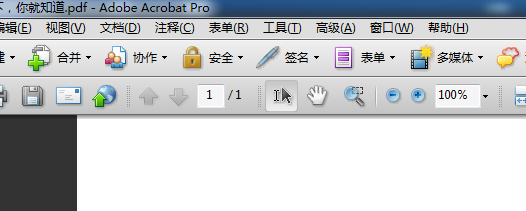 2/6
2/62、打开PDF文件以后,接着我们点击进入到里面,这个时候点击Adobe Acrobat的菜单中的视图这个功能选项。
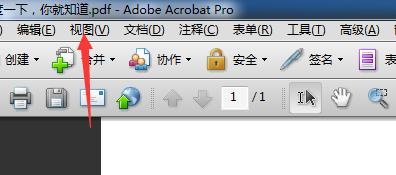 3/6
3/63、找到视图选项按钮以后,接着需要点击视图,点击视图以后会弹出下拉菜单,这个时候选中为朗读的选项。
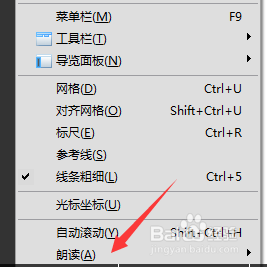 4/6
4/64、找到朗读这个功能选项,并且点击了朗读的选项之后,弹出了下一级菜单,直接选中为启用朗读。
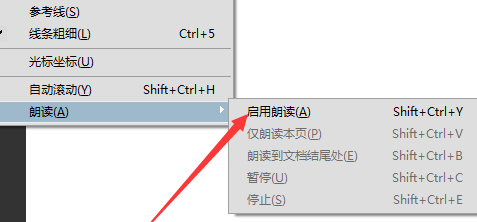 5/6
5/65、选中了启用朗读以后,我们接着需要再次点击,就是在下一级菜单中选择仅朗读本页的这个选项。
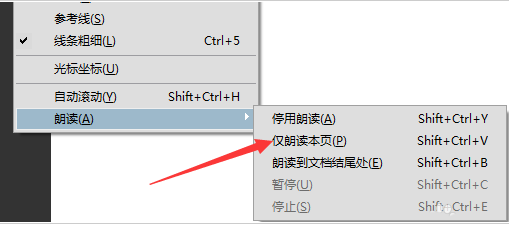 6/6
6/66、按照上面的方法步骤操作就可以开始朗读了,当我们完成朗读之后,直接点击停用朗读的选项就可以了。
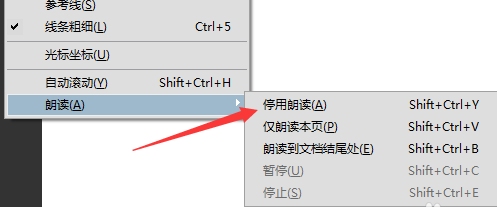 总结1/1
总结1/11、打开Adobe Acrobat,然后进入打开pdf文件。
2、从视图里面找到朗读的这个选项。
3、在启用朗读后,选择仅朗读本页就可以开始朗读了。
注意事项1、当朗读完成以后,要记得点击停用朗读选项,不然一直处于朗读的状态。
2、希望文中的经验对大家有帮助,如果有不足的地方,请留言指正。
版权声明:
1、本文系转载,版权归原作者所有,旨在传递信息,不代表看本站的观点和立场。
2、本站仅提供信息发布平台,不承担相关法律责任。
3、若侵犯您的版权或隐私,请联系本站管理员删除。
4、文章链接:http://www.1haoku.cn/art_262333.html
上一篇:千牛常用入口无反应、打开出现白屏,怎么办?
下一篇:oppo手机自检功能在哪里
 订阅
订阅